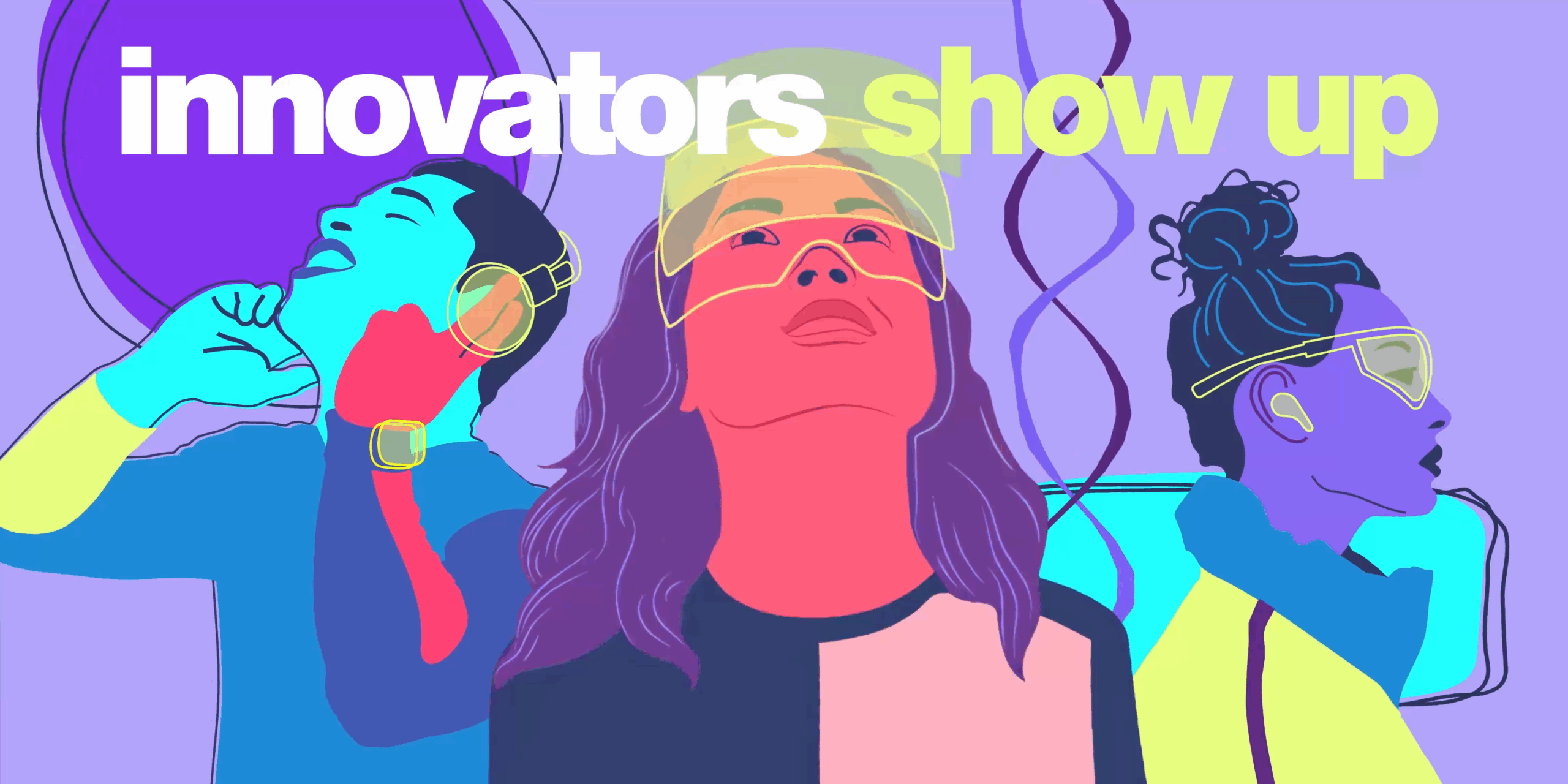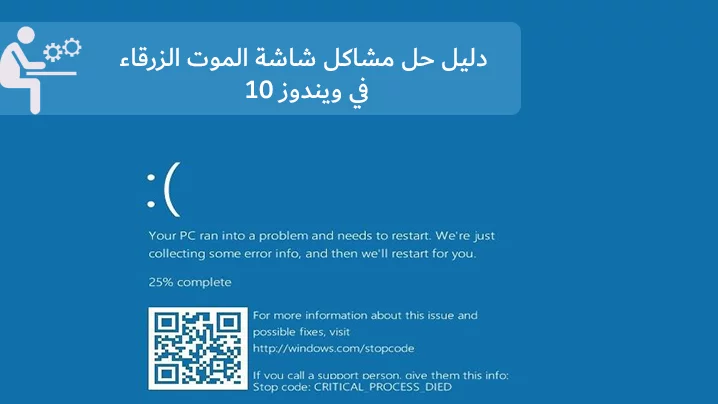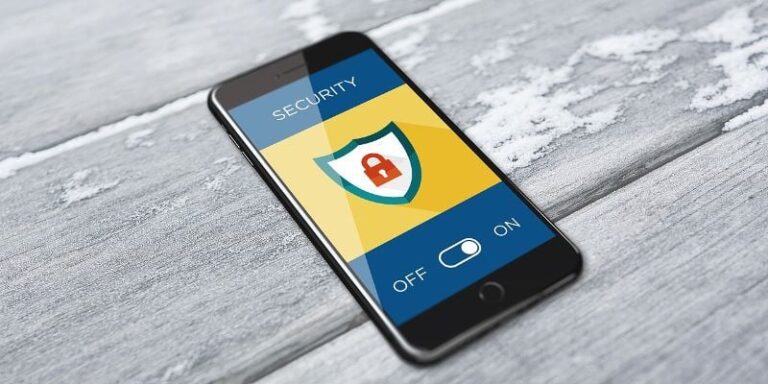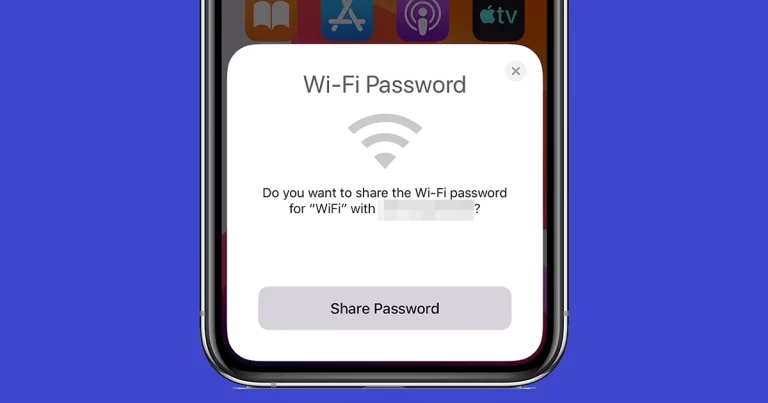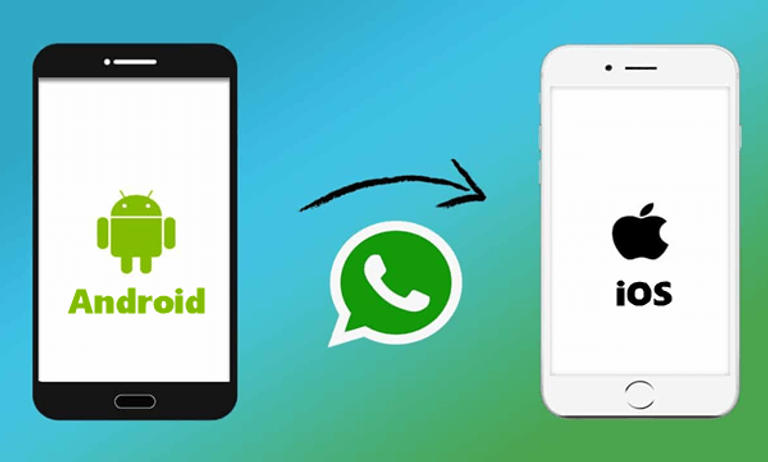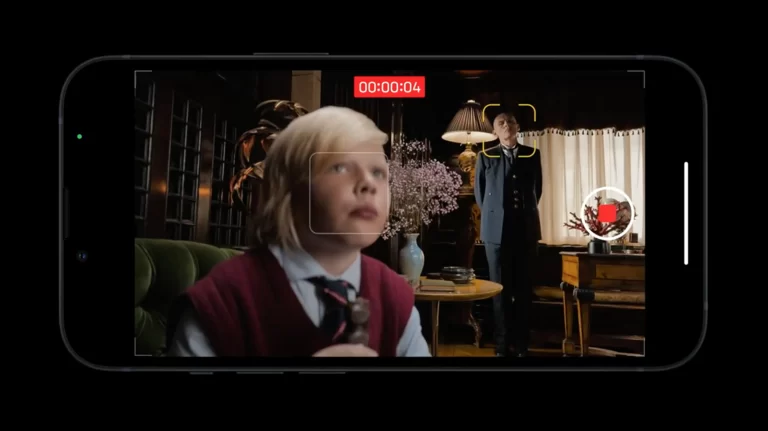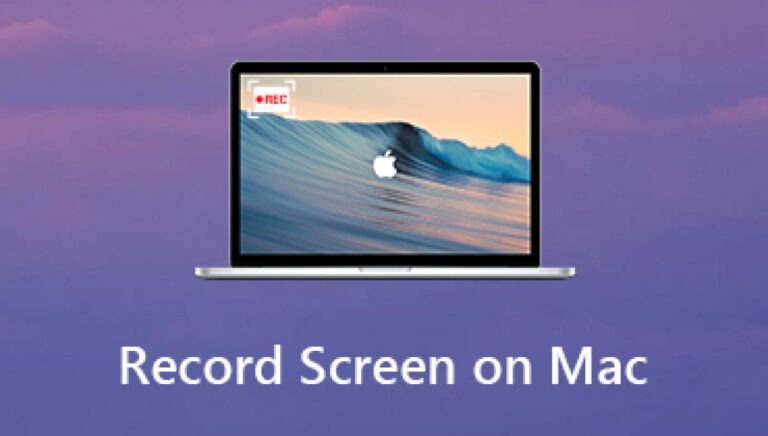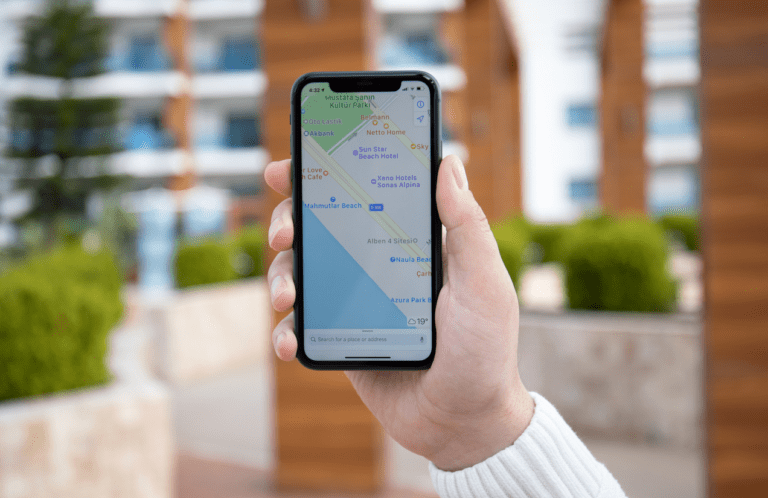طريقة نقل البيانات من ايفون قديم إلى ايفون جديد

إن كنت من محبي جولات الايفون iPhone بالتالي أنت على معرفة بالإصدار المميز الذي وفرته شركة أبل Apple لمستخدميها وهو ايفون 13، وكان سابقًا يوجد مشكلة في كيفية نقل البيانات من ايفون إلى ايفون لكن الآن لاداعي للقلق، ستقوم بنقل بياناتك بسهولة مطلقة من ايفونك القديم إلى ايفونك الحديث، وفي مقالنا هذا سنتناول أهم 3 طرق لللنقل من الايفون القديم إلى الايفون الجديد بخطوات بسيطة.
جدول المحتويات:
- النقل من ايفون الى ايفون باستخدام برنامج MobileTrans
- كيفية نقل المعلومات من ايفون الى ايفون باستخدام iCloud
- طريقة نقل البيانات من ايفون الى ايفون من أداة Apple البدء السريع.
- الخاتمة
نقل البيانات من ايفون الى ايفون باستخدام برنامج MobileTrans
يساعك برنامج MobileTrans على نقل معلوماتك الخاصة وبياناتك بنقرة واحدة، إذ يُعد من أهم البرامج المميزة التي تمكنك من نقل بياناتك بسرعة كبيرة لا تتطلب منك سوى بضع دقائق، فهو يتيح من خلال البرنامج نقل: جهات الاتصال الخاصة بك والرسائل ومقاطع الفيديو والصور والملاحظات وغيرها العديد من البيانات المختلفة، وذلك بعدة خطوات بسيطة هي:
- حمل البرنامج وثبته على جهاز الحاسوب الخاص بك، اضغط هنا لتحميل البرنامج مباشرة.
- قم بتثبيت البرنامج، ثمّ من الواجهة الرئيسية للتطبيق، انقر على تبويب على خيار”نقل الهاتف”، ثم حدد خيار “هاتف إلى هاتف”.
- وصل هاتفك بجهاز الحاسوب الخاص بك باستخدام كابل USB.
- انتظر لحظة، عندما يتم إنشاء الاتصال سترى رمز الجوالين بجانب بعضهما.
- حدد البيانات التي ترغب في نقلها، ثمّ اضغط على زر بدء الموجود أمامك.
ميزات أداة أو برنامج MobileTrans – Phone Transfer
يتمتع برنامج بالعديد من المميزات جعلته الخيار الأول للمستخدمين في نقل بياناتهم، ومن أهم مزاياه:
- نقل بيانات WhatsApp من iPhone / iPad / iPod إلى أي جهاز يعمل بنظام Android والعكس.
- نقل يانات Viber و Kik و WeChat و Line من iOS إلى أجهزة iOS الأخرى.
- النسخ الاحتياطي لتطبيق WhatsApp وبيانات التطبيقات الاجتماعية الأخرى إلى الحاسوب.
- عملية النقل سريعة وآمنة مع عدم فقدان البيانات.
نقل البيانات من ايفون الى ايفون باستخدام iCloud
يمكن نقل البيانات من ايفون الى ايفون من خلال iCloud بخطوات بسيطة أيضًا لا تأخذ منك الكثير من الوقت والجهد، وفق الخطوات التالية:
- انتقل إلى إعدادات الهاتف الذي يحتوي على البيانات المطلوبة.
- توجه إلى إعدادات iCloud.
- انقر على خيار النسخ الاحتياطي وفعل النسخ الاحتياطي على iCloud.
- اضغط على زر النسخ الاحتياطي الآن.
-
اذهب إلى إعدادات الهاتف الأخر، ومنها توجه إلى تبويب “عام”.
-
اضغط على زر إعادة التعيين واختر حذف جميع الإعدادات والمحتويات.
-
انقر على خيار مسح الايفون iPhone، ومن ثم اختر الاستعادة من نسخة iCloud الاحتياطية.

نقل البيانات من ايفون الى ايفون
نقل البيانات من ايفون إلى ايفون باستخدام البدء السريع
أما الطريقة الثالثة هي أيضًا تساعدك على نقل بيانات الايفون الى الايفون هي باستخدام أداة البدء السريع التي توفرها شركة أبل نفسها للهواتف الذكية التي تعمل بنظام تشغيل iOS11، إذ يمكن الاعتماد عليها لأنها آمنة وفعالة وذلك عن طريق استخدام البلوتوث بالاعتماد على خاصية التشغيل السريع، ويتم نقلها بهذه الخاصية باتباع الخطوات التالية:
- قم بتشغيل خاصية البلوتوث في الهاتف القديم.
- شغل هاتف iPhone الجديد مع التأكد من تزويده بشريحه sim، ووضعه بجانب الهاتف القديم.
- انتظر دقيقة، ستظهر شاشة البدء السريع.
- انقر على زر متابعة بعد التحقق من معرف أبل أو ما يعرف باسم Apple ID.
- انتظر ليظهر أمامك الرسم المتحرك على الهاتف الجديد.
- ضع الرسم الجديد في منتصف عدسة الكاميرا للهاتف الأخر.
- أدخل الرقم السري لهاتف الايفون القديم على الهاتف الجديد عندما يطلب منك الهاتف ذلك.
- اتبع باقي لتعليمات التي سوف تظهر أمامك على شاشة الهاتف.
- حدد نوع البيانات التي ترغب في نقلها من الهاتف القديم إلى الهاتف الجديد.
- انتظر قليلاً لتكلمل عملية نقل البيانات خلال مدة زمنية قصيرة للغاية.
الخاتمة
وصلنا إلى نهاية رحلتنا التي ناقشنا فيها أهم الطرق اللازمة لنقل البيانات من ايفون الى ايفون بسرعة باستخدام أدوات فعالة، الآن أصبح بإمكانك اتباع الطرق المذكورة في المقال بدقة ونقل بياناتك من جوالك القديم إلى جوالك الحديث بوقتٍ قياسي، نرجو أن نكون وفقنا في طرح مقالنا حول آلية النقل من والى أجهزة الايفون، للمزيد من المقالات يمكنك متابعة صفحاتنا على مواقع التواصل الاجتماعي.